|
PUSHPA  
qui puoi trovare qualche risposta ai tuoi dubbi. Se l'argomento che ti interessa non è presente, ti prego di segnalarmelo. Questo tutorial è una creazione ©Meetjesplekje e non può essere copiato su altri siti nè essere offerto per il download. Lo stesso vale per la mia traduzione. Il materiale viene da vari gruppi di condivisione. Il copyright appartiene ai rispettivi autori. Grazie ai creatori dei tubes che mettono a disposizione il loro lavoro in vari gruppi di condivisione. Per tradurre questo tutorial ho usato PSP X. Occorrente: Materiale qui Per il tube della donna grazie Willeke. Filtri: consulta, se necessario, la mia sezione filtri qui Filters Unlimited 2.0 qui &<Bkg kaleidoscope> - @BlueBerry Pie qui Toadies qui Graphics Plus - Cross Shadow qui Nik Software - Color Efex qui  Se stai usando altri colori puoi sperimentare le modalità di miscelatura e le opacità più adatte ai tuoi colori. Metti le selezioni nella cartella Selezioni. Imposta il colore di primo piano con #000000, e il colore di sfondo con #501b33. Passa il colore di primo piano a Gradiente, stile Lineare, con i seguenti settaggi. 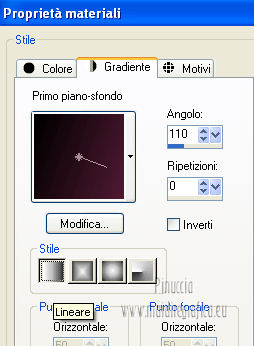 1. Apri una nuova immagine trasparente 700 x 500 pixels, e riempila  con il gradiente. con il gradiente.Selezione>Seleziona tutto. Apri il tube WS1-WO_Looking Through21011 e vai a Modifica>Copia. non chiudere il tube perchè ti servirà ancora Torna al tuo lavoro e vai a Modifica>Incolla nella selezione. Selezione>Deseleziona. Effetti>Effetti di immagine>Motivo unico, con i settaggi standard.  Regola>Sfocatura>Sfocatura radiale.  Regola>Sfocatura>Sfocatura gaussiana - raggio 15.  Regola>Tonalità e saturazione>Viraggio.  2. Livelli>Duplica. Effecten – Filters – Filters Unlimited 2.0 – &<Bkg Kaleidoscope> - @BlueBerry Pie. 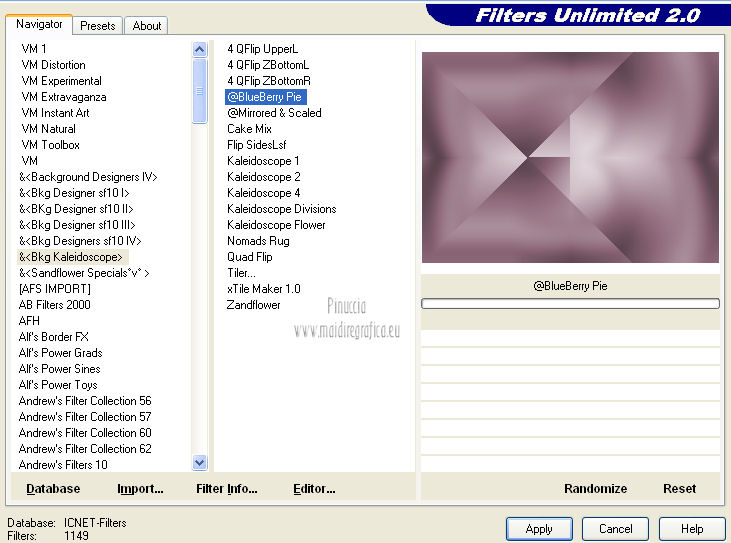 Modifica>Copia. Modifica>Incolla come nuova immagine. Rimani su questa immagine. Immagine>Ruota a destra se stai usando PSP 9: Immagine>Ruota - 90 gradi in senso orario Modifica>Copia. Torna al tuo lavoro. Selezione>Carica/Salva selezione>Carica selezione da disco. Cerca e carica la selezione Msb_Pushpa_01.  Livelli>Nuovo livello raster. Modifica>Incolla nella selezione. Livelli>Duplica. Immagine>Capovolgi. Selezione>Immobilizza. Abbassa l'opacità di questo livello al 50%. Livelli>Unisci>Unisci giù. Selezione>Deseleziona. Effetti>Effetti 3D>Sfalsa ombra, con il colore nero. 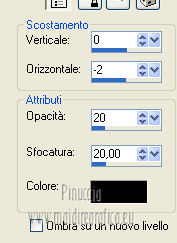 3. Selezione>Carica/Salva selezione>Carica selezione da disco. Cerca e carica la selezione Msb_Pushpa_02. 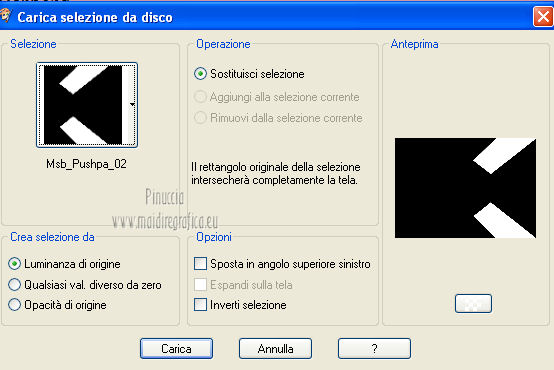 Premi sulla tastiera il tasto CANC. Attiva il livello sottostante. Selezione>Innalza selezione a livello. Effetti>Effetti di trama>Veneziana, con il colore nero #000000.  Attiva il livello superiore. Livelli>Unisci>Unisci giù. Selezione>Deseleziona. 4. Selezione>Carica/Salva selezione>Carica selezione da disco. Cerca e carica la selezione Msb_Pushpa_03. 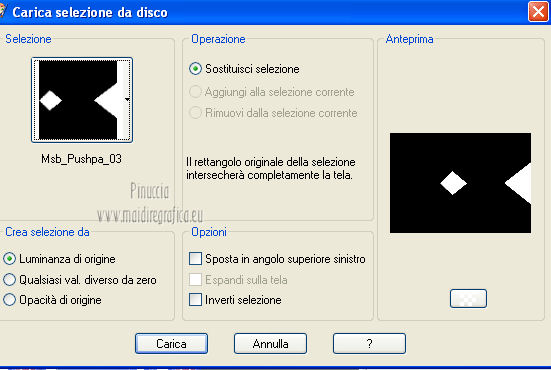 Selezione>Innalza selezione a livello. Effetti>Effetti di trama>Veneziana, con il colore nero #000000. 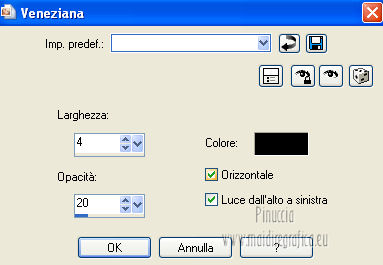 Livelli>Unisci>Unisci giù. Selezione>Deseleziona. 5. Livelli>Nuovo livello raster. Selezione>Carica/Salva selezione>Carica selezione da disco. Cerca e carica la selezione Msb_Sel_Pushpa_04. 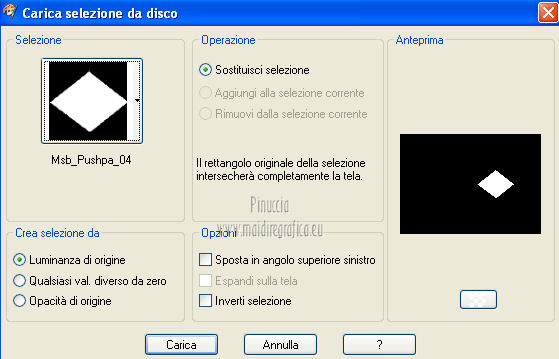 Riempi  la selezione con il colore di sfondo. la selezione con il colore di sfondo.Selezione>Deseleziona. Effetti>Effetti di trama>Intessitura, entrambi i colori impostati con il colore nero.  Livelli>Duplica. Attiva il livello sottostante dell'originale. Effetti>Plugins>Filters Unlimited 2.0 – Toadies – Blur’em!.... con i settaggi standard. 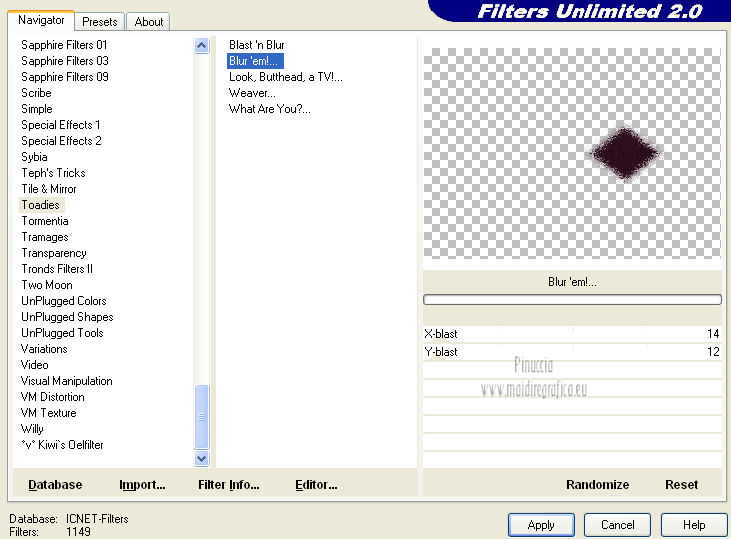 usando il filtro da solo, si ottiene un risultato leggermente diverso Attiva nuovamente il livello superiore. Immagine>Ridimensiona, al 90%, tutti i livelli non selezionato. Posiziona  correttamente la forma al centro della forma sottostante. correttamente la forma al centro della forma sottostante.per il mio esempio ho usato il filtro Blur'em da solo. A sinistra, il risultato con il filtro importato in Unlimited; a destra il mio risultato usando il filtro da solo.   Livelli>Unisci>Unisci giù. Effetti>Plugins>Filters Unlimited 2.0 – Toadies – What Are You?.... con i settaggi standard. 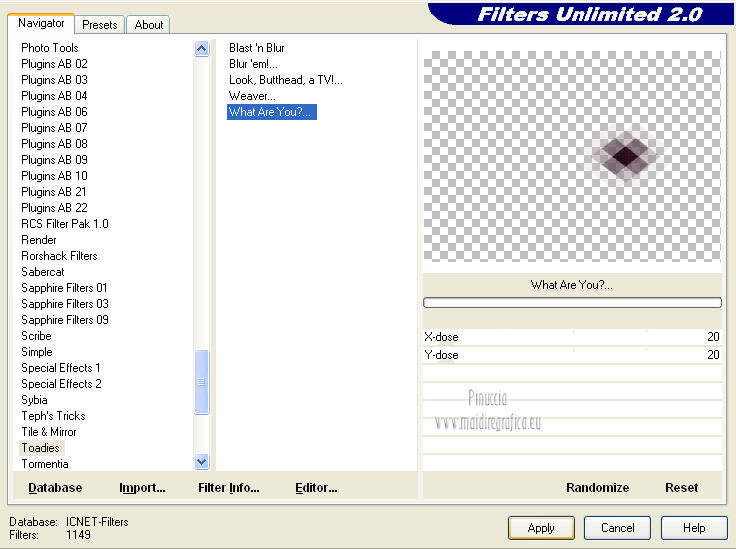 anche questo filtro dà risultati leggermente se usato da solo o importato in Unlimited per il mio esempio l'ho usato da solo 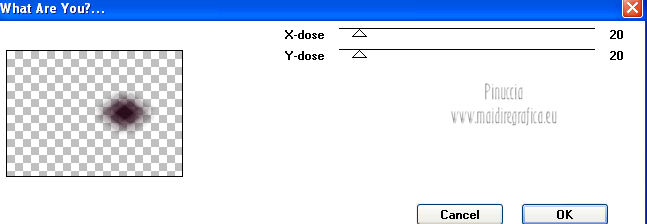 e ho avuto questo risultato.  Livelli>Duplica. Attiva il livello sottostante dell'originale. Effetti>Effetti di immagine>Motivo unico.  Attiva il livello superiore. Livelli>Duplica. Effetti>Effetti di immagine>Scostamento. 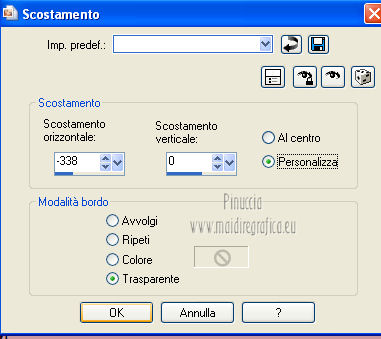 Livelli>Duplica. Effetti>Effetti di immagine>Scostamento. 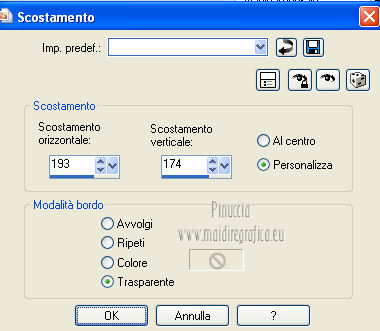 Livelli>Unisci>Unisci giù. Ripeti due volte Livelli>Unisci>Unisci giù. Abbassa l'opacità di questo livello al 90%. 6. Attiva il secondo livello dal basso. 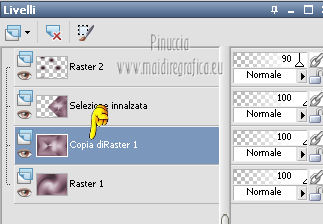 Selezione>Carica/Salva selezione>Carica selezione da disco. Cerca e carica la selezione Msb_Pushpa_05. 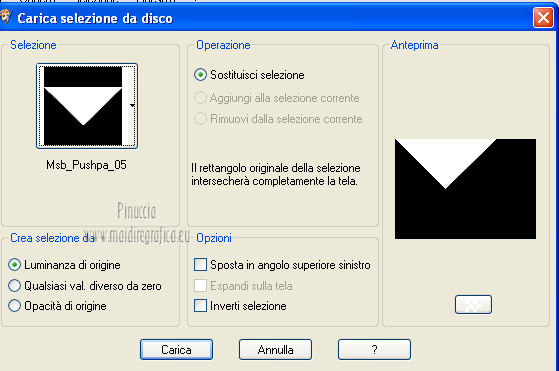 Selezione>Innalza selezione a livello. Selezione>Modifica>Contrai - 2 pixels. Selezione>Inverti. Premi sulla tastiera il tasto CANC. Selezione>Deseleziona. Effetti>Effetti di distorsione>Mulinello. 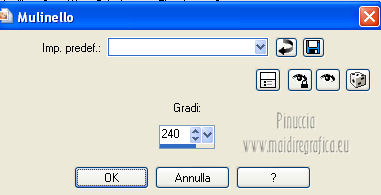 Modifica>Ripeti Mulinello. Immagine>Rifletti. Immagine>Capovolgi. Livelli>Disponi>Porta in alto. Effetti>Effetti di trama>Veneziana, con il colore nero. 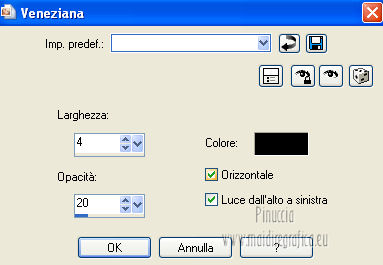 Effetti>Effetti 3D>Smusso a incasso. 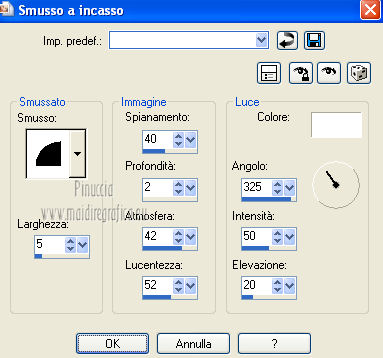 Effetti>Effetti di immagine>Scostamento. 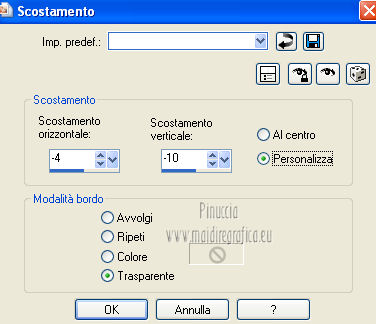 Selezione>Carica/Salva selezione>Carica selezione da disco. Carica nuovamente la selezione Msb_ Pushpa _02. 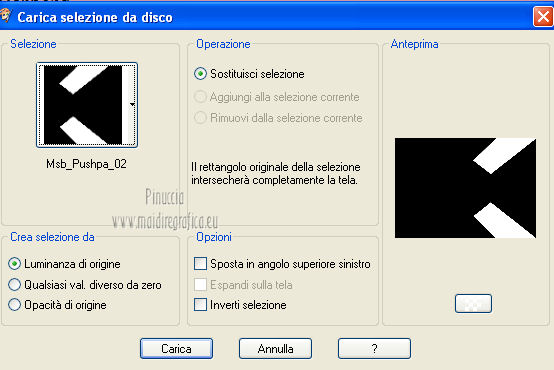 Premi sulla tastiera il tasto CANC. Selezione>Deseleziona. 7. Livelli>Duplica. Immagine>Rifletti. Immagine>Capovolgi. Effetti>Effetti di immagine>Scostamento.  Attiva lo strumento Selezione a mano libera  , da punto a punto. , da punto a punto. Traccia una selezione sul pezzetto indicato nella schermata, eventualmente abbassa l'opacità del livello 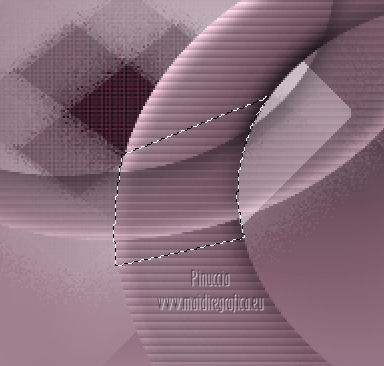 Premi sulla tastiera il tasto CANC. Riporta l'opacità a 100 e dovresti avere questo.  Selezione>Deseleziona. Livelli>Unisci>Unisci giù. Effetti>Effetti 3D>Sfalsa ombra, con il colore nero.  8. Attiva il livello sottostante. 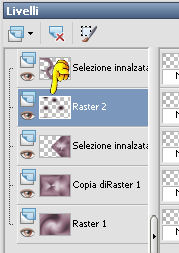 Livelli>Nuovo livello raster. Selezione>Carica/Salva selezione>Carica selezione da disco. Cerca e carica la selezione Msb_Pushpa_06.  Riempi  la selezione con il colore di sfondo. la selezione con il colore di sfondo.Selezione>Deseleziona. Sposta  la forma contro il bordo superiore. la forma contro il bordo superiore.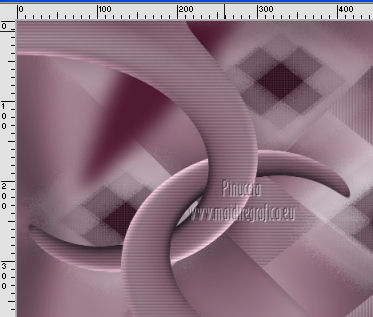 Effetti>Effetti di distorsione>Vento - da sinistra, intensità 100.  Cambia la modalità di miscelatura di questo livello in Luce diffusa, e abbassa l'opacità al 70%. Livelli>Duplica. Immagine>Rifletti. Mantieni la modalità di miscelatura di questo livello in Luce diffusa, ma abbassa l'opacità al 43%. 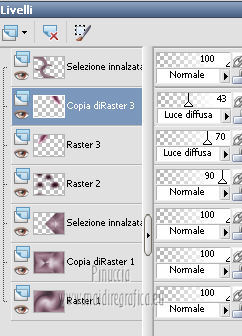 Attiva il livello superiore. 9. Apri il tube Msb_Deco_Pushpa_1 e vai a Modifica>Copia. Torna al tuo lavoro e vai a Modifica>Incolla come nuovo livello. Lascialo come sta. E' già correttamente posizionato. Cambia la modalità di miscelatura di questo livello in Indebolisci, e abbassa l'opacità al 50%. 10. Apri il tube Msb_Deco_Pushpa_2 e vai a Modifica>Copia. Torna al tuo lavoro e vai a Modifica>Incolla come nuovo livello. Spostalo  contro il bordo superiore. contro il bordo superiore.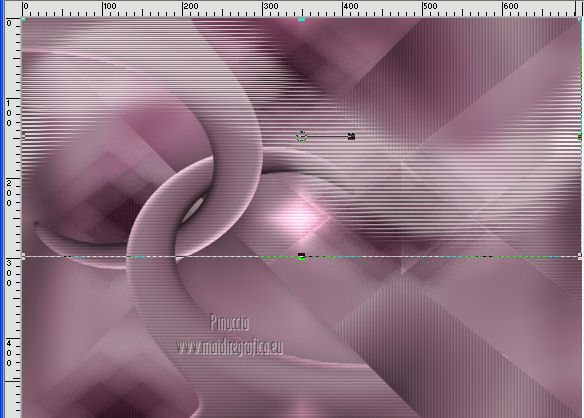 Livelli>Duplica. Immagine>Capovolgi. Livelli>Unisci>Unisci giù. Immagine>Rifletti. Cambia la modalità di miscelatura di questo livello in Luce diffusa. 11. Apri il tube Msb_Deco_Pushpa_3 e vai a Modifica>Copia. Torna al tuo lavoro e vai a Modifica>Incolla come nuovo livello. Effetti>Effetti di immagine>Scostamento. 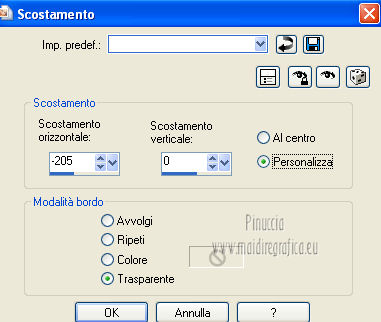 Effetti>Effetti di distorsione>Vento - da sinistra, intensità 100.  Cambia la modalità di miscelatura di questo livello in Luce diffusa, e abbassa l'opacità al 50%. Livelli>Duplica. Immagine>Rifletti. 12. Imposta il colore di primo piano con #cbb8b8, lascia il colore di sfondo con #501b33. Passa il colore di primo piano a Gradiente, stile Radiale, con i seguenti settaggi. 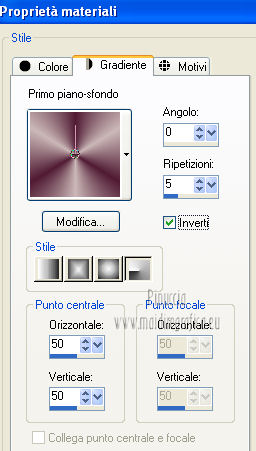 Livelli>Nuovo livello raster. Selezione>Carica/Salva selezione>Carica selezione da disco. Cerca e carica la selezione Msb_Pushpa_07. 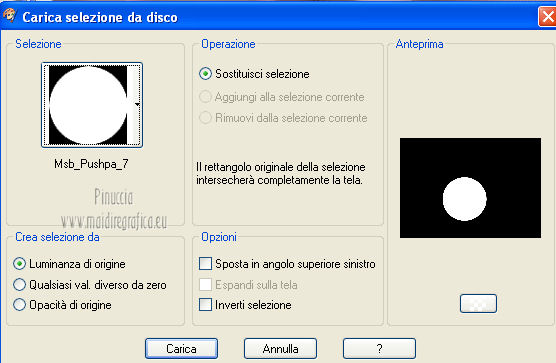 Riempi  la selezione con il gradiente. la selezione con il gradiente.Regola>Sfocatura>Sfocatura gaussiana - raggio 15.  Attiva nuovamente il tube WS1-WO_Looking Trough121011. Attiva lo strumento Selezione  , rettangolo, , rettangolo,e seleziona la parte superiore della donna sotto il tatuaggio.  Modifica>Copia, e minimizza il tube che userai ancora. Torna al tuo lavoro e vai a Modifica>Incolla come nuovo livello. 13. Immagine>Ridimensiona, 2 volte all'80%, tutti i livelli non selezionato. Posiziona  correttamente il tube nell'area selezionata. correttamente il tube nell'area selezionata. Selezione>Inverti. Premi sulla tastiera il tasto CANC. Selezione>Deseleziona. Regola>Tonalità e saturazione>Viraggio.  Effetti>Effetti 3D>Sfalsa ombra, con il colore nero.  Cambia la modalità di miscelatura di questo livello in Luce diffusa, e abbassa l'opacità al 50%. Livelli>Unisci>Unisci giù. Effetti>Effetti 3D>Sfalsa ombra, con il colore bianco.  Ripeti l'Effetto Sfalsa ombra, cambiando verticale e orizzontale con -1. Abbassa l'opacità di questo livello al 65%. 14. Livelli>Duplica. Effetti>Effetti di immagine>Scostamento. 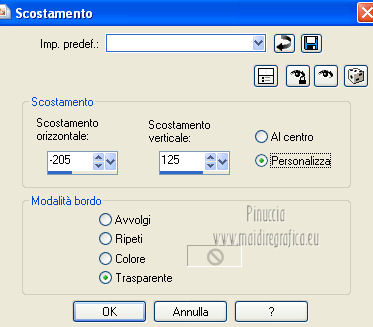 Livelli>Duplica. Immagine>Rifletti. Effetti>Effetti di immagine>Scostamento.  Livelli>Unisci>Unisci giù - 2 volte. Se dopo aver unito i tre livelli, il risultato "sbiadisce, ti consiglio di annullare i passaggi (Modifica>Annulla azione Unione livello sottostante - 2 volte). Chiudi tutti i livelli tranne i tre livelli da unire. Livelli>Unisci>Unisci visibile. Attiva lo strumento Gomma   Cancella i due pezzi sopra le spirali.  15. Apri il tube Msb_Deco_Pushpa_4 e vai a Modifica>Copia. Torna al tuo lavoro e vai a Modifica>Incolla come nuovo livello. Spostalo  in basso, sul bordo. in basso, sul bordo.Abbassa l'opacità di questo livello all'89%. 16. Attiva nuovamente il tube WS1-WO_Looking Trough121011. Modifica>Annulla azione Selezione. Modifica>Copia. Torna al tuo lavoro e vai a Modifica>Incolla come nuovo livello. Immagine>Ridimensiona, 2 volte all'81%, tutti i livelli non selezionato. Posiziona  il tube come nel mio esempio. il tube come nel mio esempio. Regola>Messa a fuoco>Metti a fuoco. Effetti>Effetti 3D>Sfalsa ombra, con il colore nero.  17. Apri il file di testo Msb_Text_Puspa e vai a Modifica>Copia. Torna al tuo lavoro e vai a Modifica>Incolla come nuovo livello. Effetti>Effetti 3D>Sfalsa ombra, con il colore #cbb8b8.  Posiziona  il testo come nel mio esempio. il testo come nel mio esempio.18. Aggiungi il tuo nome e/o il tuo watermark su un nuovo livello. Controlla che tutto sia a posto. Attiva il livello inferiore e vai a Modifica>Copia. Livelli>Unisci>Unisci tutto. 19. Immagine>Aggiungi bordatura, 1 pixel, simmetriche, con il colore nero. Immagine>Aggiungi bordatura, 2 pixels, simmetriche, con il colore di primo piano #cbb8b8. Immagine>Aggiungi bordatura, 1 pixel, simmetriche, con il colore nero. Selezione>Seleziona tutto. Immagine>Aggiungi bordatura, 50 pixels, simmetriche, con il colore di primo piano #cbb8b8. Selezione>Inverti. Modifica>Incolla nella selezione (hai in memoria il livello di sfondo copiato al punto precedente). Effetti>Plugins>Graphics Plus - Cross Shadow.  20. Selezione>Inverti. Effetti>Effetti 3D>Sfalsa ombra, con il colore nero. 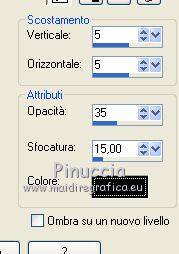 Ripeti l'Effetto Sfalsa ombra, cambiando verticale e orizzontale con -5. Selezione>Inverti. Selezione>Modifica>Espandi - 4 pixels. Effetti>Effetti 3D>Sfalsa ombra, con il colore nero.  Selezione>Deseleziona. Immagine>Aggiungi bordatura, 1 pixel, simmetriche, con il colore nero. Effetti>Plugins>Nik Software – Color Effex Pro Complete 3.0. Seleziona Bi-Color Filters e a destra scegli un color set adatto ai tuoi colori. Per l'esempio Violet/Pink 2. 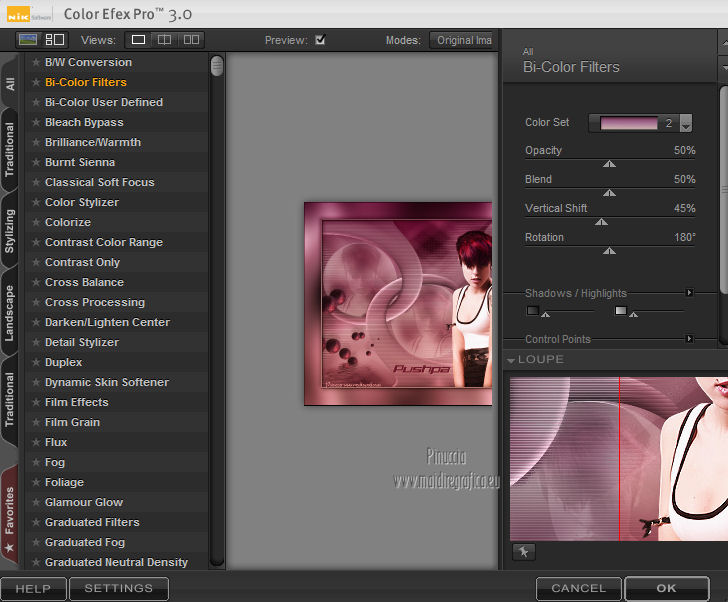 Salva in formato jpg.  Se hai problemi o dubbi, o trovi un link non funzionante, o anche soltanto per un saluto, scrivimi. 5 Agosto 2012 |


